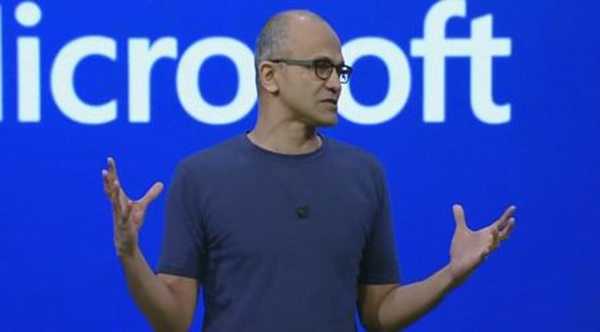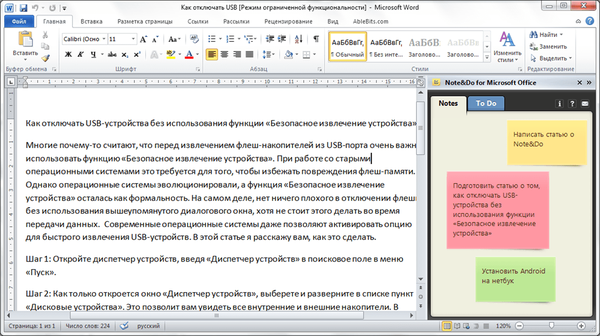Jika laptop tidak melihat headphone di windows 10, maka harus ada masalah. Headphone tidak berfungsi (hanya mikrofon yang berfungsi atau hanya suara), sistem tidak menemukan headphone di windows 10 - untuk setiap opsi ada solusinya. Kami akan menceritakan lebih banyak di artikel kami.
Kami membagi headphone menjadi 3 grup paling populer:
- 3,5 mm atau minijack
- USB
- Bluetooth
Jenis yang berbeda memiliki solusi yang berbeda untuk masalah dan mereka tidak selalu diselesaikan dengan cara yang berbeda, tetapi terkadang serupa. Mari kita mulai memecahkan masalah, mengapa Windows 10 tidak melihat headphone dan speaker di laptop, dari yang paling sederhana - Pemecah masalah, utilitas jendela bawaan untuk menyelesaikan masalah umum.
Metode # 1 Pemecahan masalah
Jika Anda memiliki masalah dengan perangkat perekaman dan pemutaran suara atau suara, maka pertama-tama cobalah Pemecah Masalah. Anda dapat menjalankannya dalam 2 cara:
- Klik kanan pada ikon suara di baki dan pilih "Pemecahan masalah suara";

- Jalan yang jauh. Buka Pengaturan Windows dan pergi ke pengaturan "Pembaruan dan Keamanan". Klik tab Troubleshoot dan luncurkan Troubleshooter "Play Sound"..

Jika setelah itu windows 10 masih tidak mendeteksi headphone, maka kita beralih ke opsi yang lebih efektif - memperbarui driver.
Metode nomor 2 Perbarui driver suara
Jika sistem tidak melihat headphone di windows 10, maka ada baiknya memeriksa driver apakah berfungsi dengan benar atau tidak.
Untuk memulai, buka Device Manager, untuk ini, di jendela Run, masukkan perintah devmgmt.msc dan klik OK.
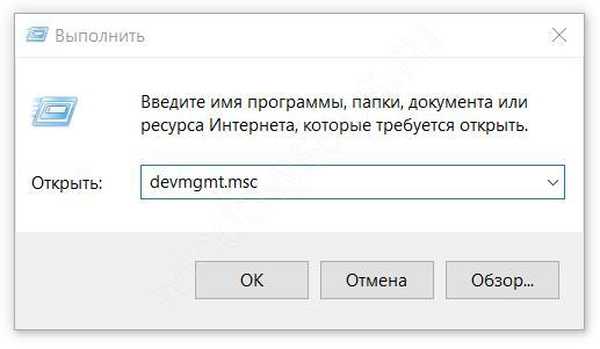
Indikator yang baik adalah tidak adanya "Perangkat tidak dikenal", serta kesalahan pada perangkat audio. Headphone harus ditampilkan seperti pada tangkapan layar.

Coba yang berikut ini:
- Klik RMB dan klik pembaruan driver - metode ini akan membantu jika headphone tidak terdeteksi di pengaturan windows 10, tetapi terlihat di Task Manager;
- Cobalah untuk menghapus perangkat dan mencari pembaruan - opsi untuk menginstal ulang driver akan membantu dengan driver yang bermasalah.
Metode ini dapat membantu jika headphone benar-benar membutuhkan driver tambahan, jika tidak driver standar akan mengatasinya.
Tetapi hanya speaker yang dapat ditampilkan di manajer, lalu mengapa komputer tidak melihat headphone windows 10. Masalahnya mungkin pada driver suara, yang menentukan perangkat input (mikrofon) dan output (speaker, speaker, headset, dll.). Mari kita coba memperbarui driver langkah demi langkah, tidak secara otomatis, tetapi secara manual:
- Terkadang, mencari pembaruan driver melalui Pusat Pembaruan mungkin tidak menemukan versi perangkat lunak terbaru. Dan pada saat yang sama, versi terbaru tersedia di situs web resmi pabrikan.
Saat ini, produsen utama kartu suara dan perangkat lunak untuk mereka adalah:
- Realtek (paling populer)
- VIA Technologies
- Laboratorium kreatif
- Asus
- Dan perusahaan lain yang kurang populer
Misalnya, gunakan Realtek sebagai chip suara paling populer di laptop..
- Periksa versi driver yang diinstal. Klik perangkat suara di Task Manager dan pergi ke Properties;

- Klik tab Driver dan periksa tanggal dan versi perangkat lunak. Sebaiknya perhatikan tanggalnya - jika lebih dari 2-3 tahun, maka Anda perlu memperbarui.

Jika Anda tidak tahu model kartu suara (atau model laptop, misalnya), lalu pergi ke tab "Informasi" dan menemukan parameter "ID Peralatan", Anda dapat mencarinya di Internet. Harap dicatat bahwa beberapa output mungkin berhubungan dengan kartu video (Nvidia, IntelHD, AMD) - output audio melalui output HDMI. Lebih baik tidak menyentuhnya.

- Versi baru perangkat lunak harus dicari di situs web resmi produsen peralatan. Untuk laptop dan all-in-ones - cari berdasarkan nomor model, untuk PC - dengan model motherboard.
Kebetulan driver yang ketinggalan jaman dapat ditempatkan di situs web pabrikan. Misalnya, situs menyimpan arsip versi sebelumnya, yang didistribusikan melalui Pusat Pembaruan.

Metode nomor 2.5 Memperbarui driver Bluetooth
Lain halnya, jika laptop tidak melihat headphone bluetooth windows 10. Situasinya mirip dengan masa lalu. Hanya dalam kasus ini, dan definisi peralatan memenuhi chip Bluetooth. Bergantung pada perangkat Anda dan modul yang digunakan, di Device Manager modul dapat ditampilkan di bagian yang berbeda - Bluetooth, jika itu adalah modul terpisah di papan atau modul USB yang terpisah; Adaptor jaringan - jika ini adalah modul ganda pada laptop.

Tapi ini bukan alasan utama mengapa laptop tidak melihat headphone bluetooth windows 10. Pertimbangkan untuk menyiapkan perangkat audio dan menghubungkannya.
Metode №3 Pengaturan suara
Salah satu alasan mengapa laptop tidak melihat headphone windows 10 adalah kesalahan konfigurasi. Untuk beralih ke perangkat pemutaran lain, klik ikon suara, alihkan ke speaker atau headset yang diinginkan.

Tapi, bagaimana jika salah satu perangkat itu terputus begitu saja. Untuk mengetahuinya, ikuti langkah-langkah ini:
- Klik kanan pada ikon suara dan pilih "Suara";

- Buka tab "Putar" dan beri tanda centang pada kedua item - tampilkan perangkat yang terputus dan terputus;

- Jika salah satu item dimatikan, daftar mungkin berubah sedikit - perangkat lain akan muncul.
Dalam situasi ini, cukup sulit untuk memutuskan headphone bluetooth - mereka akan berada dalam daftar yang terputus, atau mereka tidak akan ada dalam daftar. Selanjutnya, kita akan menganalisis kasus ketika sistem tidak menemukan headphone bluetooth di windows 10.
Metode nomor 4 Terhubung melalui bluetooth
Jika komputer windows 10 tidak melihat headphone bluetooth, maka Anda perlu membantunya dengan ini. Untuk melakukan ini, Anda perlu:
- Buka Pengaturan Windows dan pergi ke Perangkat;
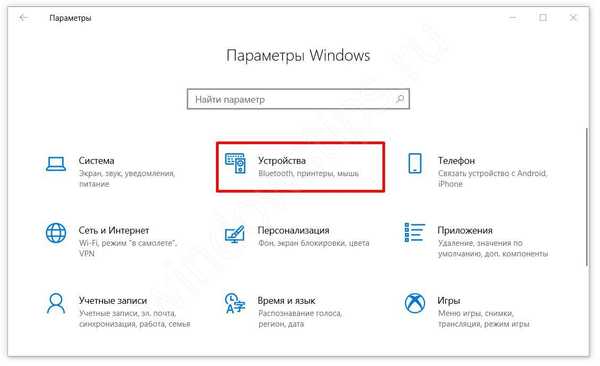
- Pada tab "Bluetooth dan perangkat lain", periksa apakah peralatan yang diperlukan tersedia;

- Jika tidak, maka klik tombol add new device;

- Pilih Pencarian Bluetooth.

Jika pencarian tidak membuahkan hasil, maka cobalah mencari melalui panel kontrol, kadang-kadang dapat mendeteksi lebih banyak peralatan.
- Pada tab "Bluetooth" di akhir halaman, klik "Perangkat dan Pencetak";
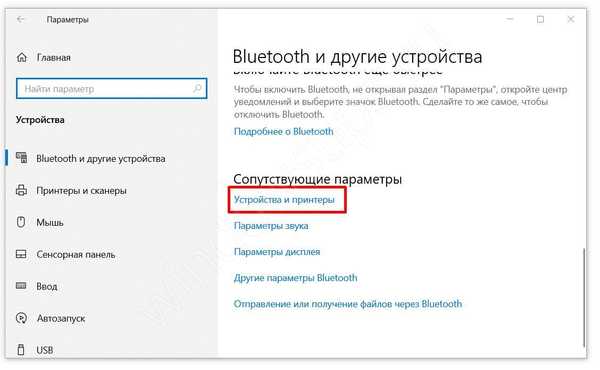
- Peralatan yang terhubung akan ditampilkan di jendela ini. Klik pada tombol "Tambah perangkat";

- Coba tambahkan headphone jika muncul di jendela baru..
Tetapi jika setelah semua langkah yang Anda ambil, headphone windows 10 masih tidak ditampilkan, coba tindakan cepat lainnya.
Opsional
Kiat singkat yang dapat membantu jika komputer tidak melihat headphone windows 10.
- Dalam situasi PC, mungkin panel depan tidak melihat headphone windows 10. Pastikan bahwa kabel dari panel depan terhubung ke motherboard, seperti pada gambar. Juga, dalam pengaturan BIOS beberapa motherboard, dimungkinkan untuk mengaktifkan / menonaktifkan konektor panel depan.

- Juga, pengaturan konektor yang salah dalam aplikasi Realtek, yaitu kombinasi logis dari konektor input, dapat memengaruhi. Mereka lebih baik berpisah.

- Jika PC tidak melihat headphone usb windows 10, maka Anda perlu mencoba memperbarui driver pengontrol USB. Dialah yang akan bertanggung jawab untuk mendeteksi perangkat USB dengan benar.

Ini juga termasuk masalah ketika laptop tidak melihat headphone nirkabel windows 10.
Kami berharap artikel kami membantu menyelesaikan masalah Anda, mengapa laptop tidak melihat headphone di windows 10. Jika Anda memiliki masalah atau pertanyaan, Anda dapat menanyakannya di komentar.
Semoga harimu menyenangkan!